Es recomendable la creación de copias de seguridad de todo nuestro entorno de trabajo de cara a evitar pérdidas de información ante cualquier inconveniente con nuestro servidor. En el caso de SOLIDWORKS Electrical este proceso es muy sencillo. En este artículo explicamos dicho proceso para que esta tarea pueda realizarse periódicamente.
En SOLIDWORKS Electrical para crear una copia de seguridad se puede usar la herramienta Archivar Entorno que guarda todas las bibliotecas, proyectos, plantillas, entre otros, para así poder recuperarlos ante cualquier adversidad que pueda ocurrir. El proceso de recuperación también se explicará a lo largo del artículo y para ello se utilizará la herramienta Recuperar Entorno.
Al final del artículo se ha incluido un vídeo para que este proceso se pueda seguir paso a paso.
Archivar Entorno
Para realizar un archivado del entorno haremos clic en la opción «Archivar Entorno» en la pestaña «Archivo».

Se abrirá una nueva ventana, que estará abierta por la pestaña de bienvenida de forma predeterminada. A continuación, se hará clic en la pestaña «Selección». En esta pestaña habrá varias opciones, más adelante se hablará de alguna de ellas. En este caso, como estamos preparando una copia de seguridad se utilizará la opción “Todos los objetos”, que es la opción idónea para este objetivo, ya que copia de forma automática todos los elementos.

Continuando con el archivado, una vez seleccionada la opción «Todos los objetos», se selecciona «Fin». Como comentario adicional, el botón siguiente permite ir de objeto en objeto analizando los diferentes elementos que se están incluyendo en el entorno archivado.
Una vez se ha seleccionado «Fin», se abrirá un explorador de Windows donde se tendrá que especificar la ruta en la que se va a ubicar el archivo del entorno. Tendrá extensión *. tewzip (recomendamos no cambiar esta extensión). Cuando la ruta haya sido elegida y, posteriormente, se haya seleccionado «Guardar», el proceso dará comienzo.
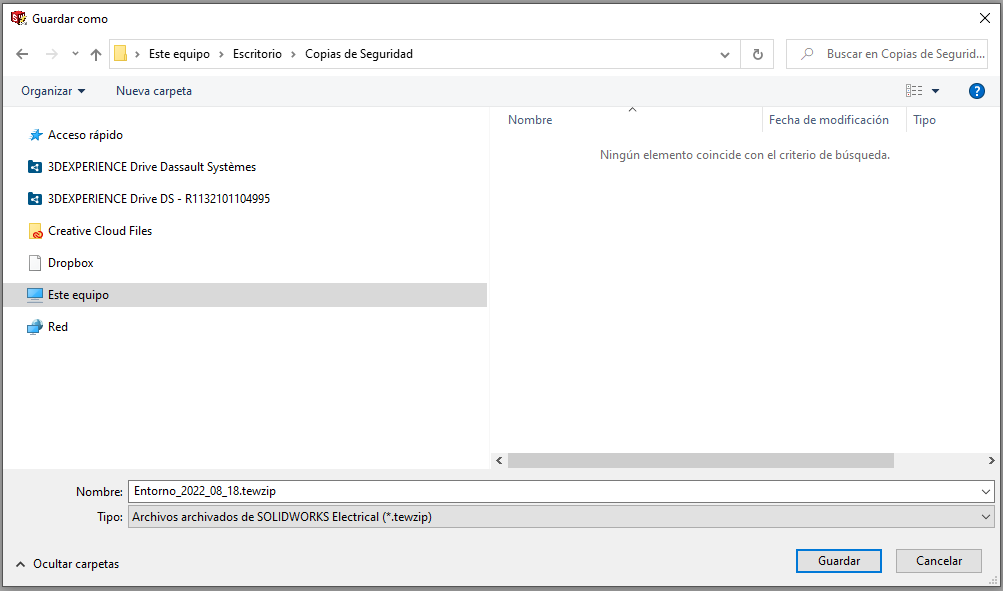
Empezará el proceso de archivado. Aquí habrá que esperar a que el proceso termine. Es importante tener en cuenta que, si el entorno tiene mucha información, el archivado del entorno puede conllevar un tiempo considerable, incluso varias horas. Por lo tanto, recomendamos realizarla durante horas donde no estemos trabajando con SOLIDWORKS Electrical o con nuestro equipo. En la próxima sección se va a explicar algunas opciones para realizar los archivados de una forma más eficiente.
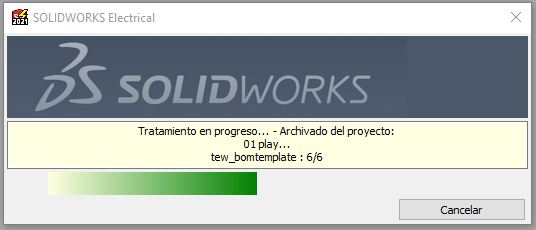
Cuando termine correctamente aparecerá una ventana de resumen.
Recomendaciones para las copias de seguridad
Anteriormente se ha comentado que existían varias opciones dentro del archivado. Seguidamente destacaremos algunas de ellas.
Si se selecciona «Personalizado» se podrá marcar sólo los objetos que sean necesarios. Muy interesante para segmentar la copia de seguridad o para compartir información con compañeros o colaboradores.
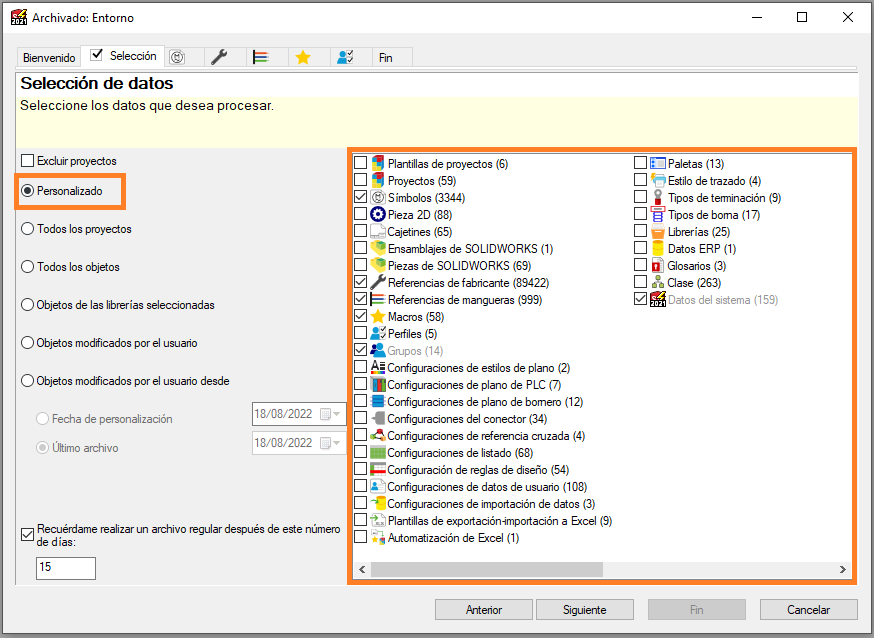
Otras opciones interesantes de cara a la copia de seguridad es la de crear un archivado completo y a partir de esa fecha ir creando archivados sólo de los objetos modificados por el usuario desde la fecha del archivado completo de todos los objetos. Podríamos definirlo como un “archivado diferencial”.
Para esta opción se utilizará la opción » Objetos modificados por el usuario desde». En la opción «Fecha de personalización» se podrá marcar la fecha de la última copia de seguridad.
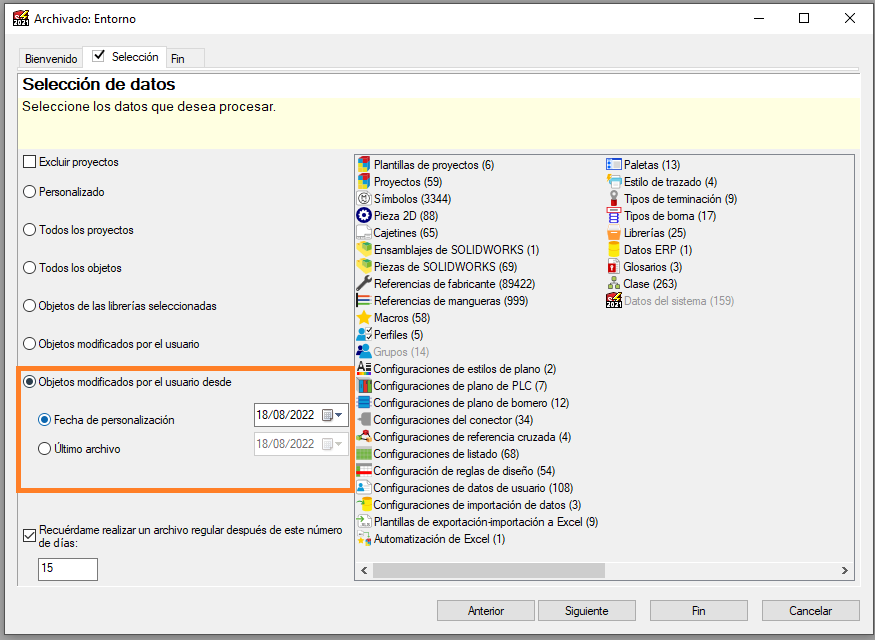
Por último, recomendamos habilitar la opción «Recuérdame realizar un archivo regular después de este número de días». Se podrá seleccionar el número de días para el aviso, esto dependerá del uso que hagamos de SOLIDWORKS Electrical. Cuanto mayor sea el uso, menor deberá ser el tiempo de este aviso, ya que iremos almacenando más archivos. Siempre recomendamos no exceder el mes (30 días) en ningún caso.
Recuperar Entorno
Una vez realizado el archivado del entorno se podrá hacer frente a cualquier adversidad que pueda surgir con el servidor o para cualquier migración. Cuando llegue este momento y se tenga que hacer una instalación de SOLIDWORKS Electrical sin los proyectos, bibliotecas, plantillas, … con los que solemos trabajar, se tendrá que utilizar la opción de recuperar entorno.
Dentro de SOLIDWORKS Electrical, en la pestaña archivo se seleccionará «Recuperar entorno».

Una vez seleccionado, se abrirá el explorador de archivos y se buscará nuestro el archivado en extensión *.tewzip y se seleccionará «Abrir».
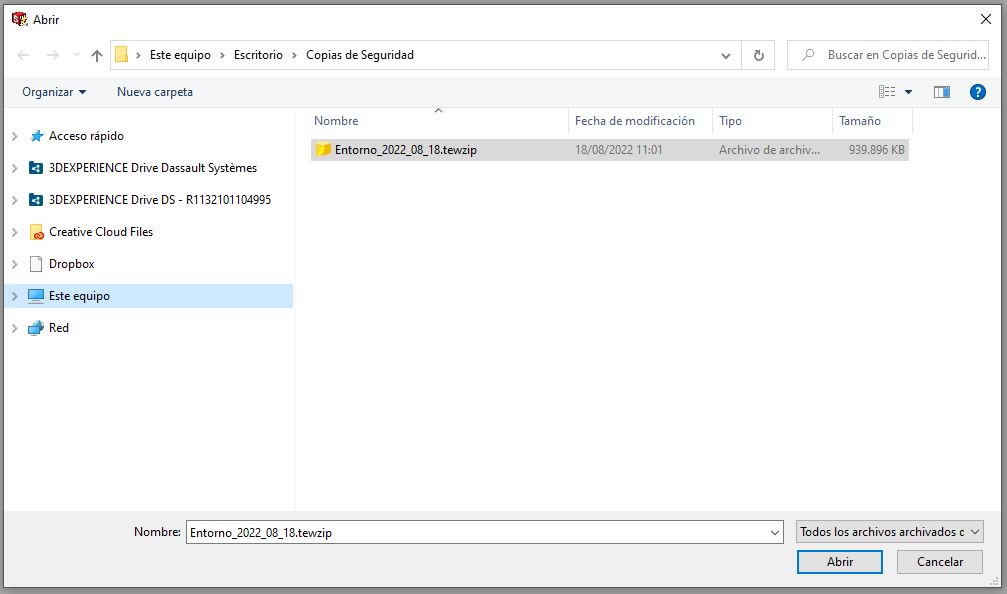
Una vez abierto, en la ventana selección mostrará un resumen con todo lo que contiene el entorno, donde se podrá seleccionar que se quiere incorporar a nuestro entorno y que no, tan sólo habilitando o deshabilitando las casillas de verificación.
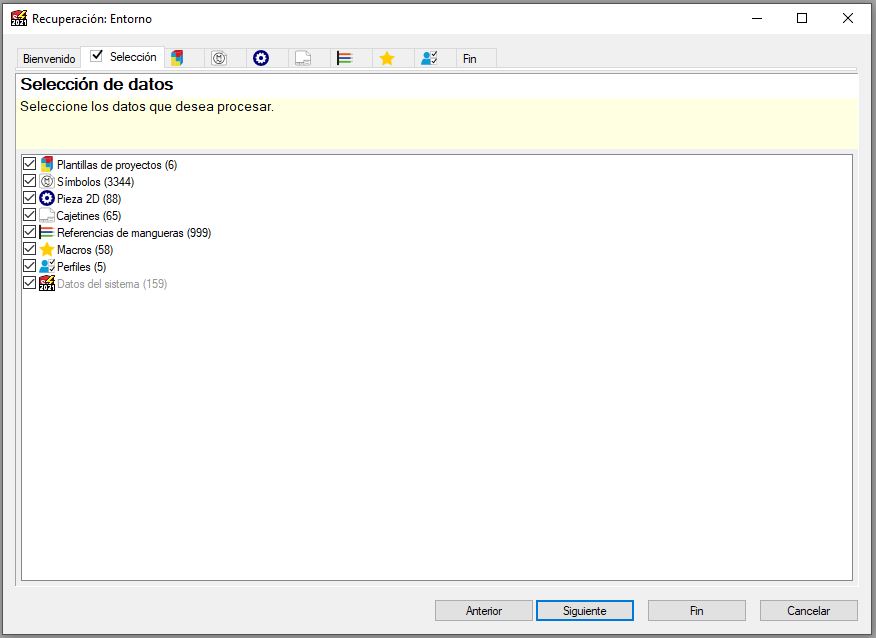
Si un elemento con el mismo nombre existe, SOLIDWORKS Electrical dará la opción de no importar, actualizar o mantener las dos versiones. Se podrá discernir por cada elemento específico. Si se estuviera levantando un entorno desde cero debido a cualquier incidencia esto no tendría importancia, todos los elementos serían nuevos.
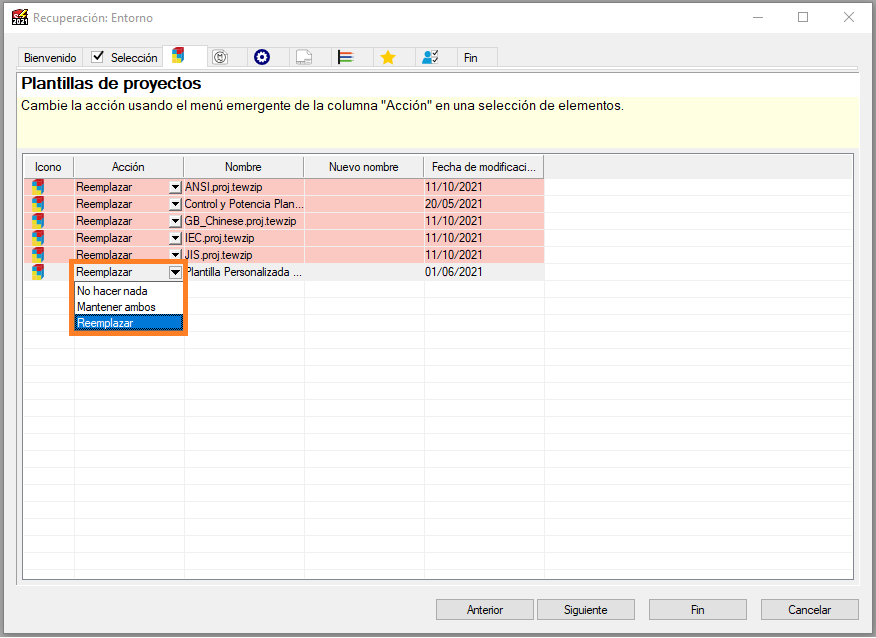
Una vez elegido, si se quiere reemplazar los elementos repetidos o no se puede repasar las diferentes acciones para cada objeto y, posteriormente, se seleccionará «Fin» para empezar con la recuperación.
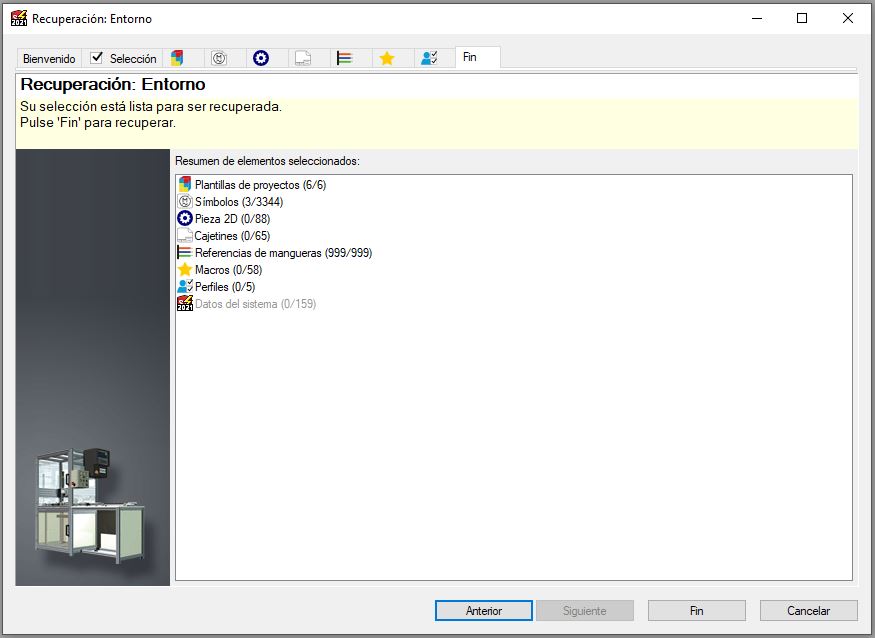
Una barra de evolución informará el estado del proceso y cuando termine se tendrá todos los objetos listos para ser utilizados. Una última ventana del asistente informará el resultado final.
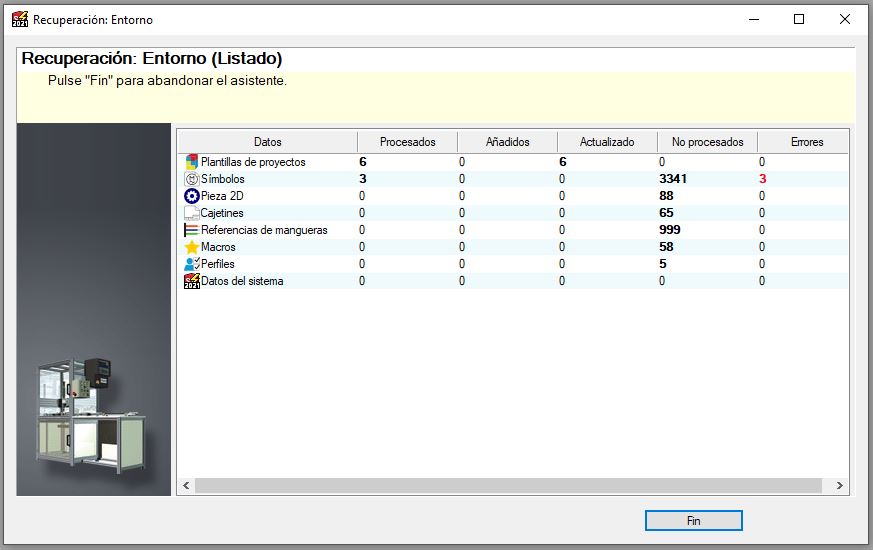
Archivar Proyectos, bibliotecas, …
No sólo es posible archivar entorno, de cara a compartir bibliotecas, macros, plantillas, proyectos, etc., con colaboradores y compañeros, sino que también se puede archivar sólo una parte de todo el entorno, incluso un proyecto en concreto. Para así garantizar la confidencialidad del resto de archivos y para que el tamaño de los archivados no ocupe tanto innecesariamente.
Por ejemplo, para hacer una copia de un proyecto concreto se podrá hacer desde el mismo gestor de archivos. Se seleccionará el archivo y se hará clic en «Archivar proyecto».
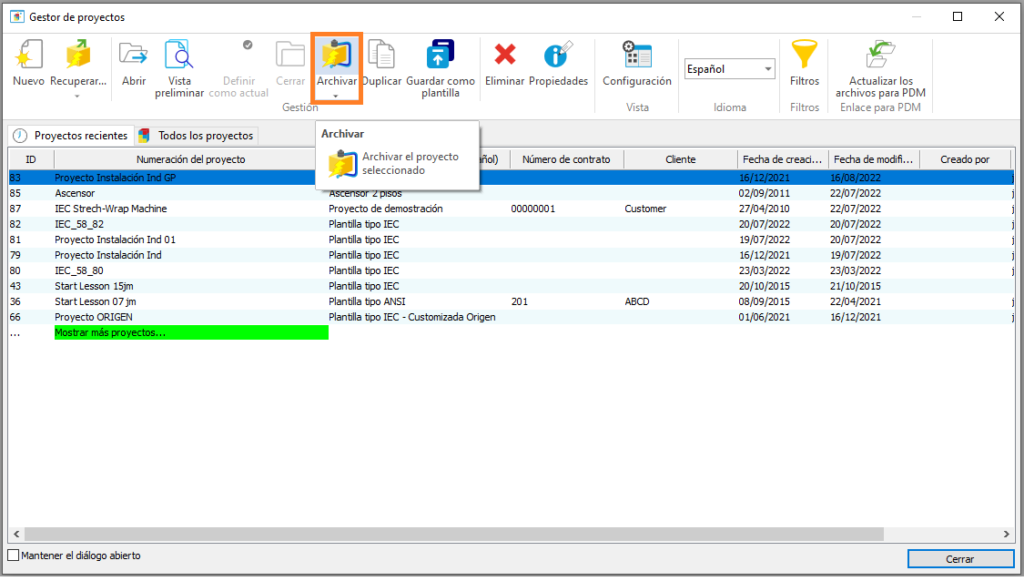
Pero estas opciones se describirán en otro artículo con más detalle. En relación a este artículo proporcionamos un vídeo con todo el proceso de archivado y recuperación de un entorno para que el proceso descrito en el artículo pueda ser realizado de forma sencilla.
Recuerda que si os surgen dudas o consultas al respecto de este artículo o relacionadas con todo el ecosistema de soluciones SOLIDWORKS podéis contactar con el equipo de soporte para que os la aclaremos.
CSWE. Técnico de soporte y formador de SOLIDWORKS en ORIGEN. Ingeniero Industrial por la Universidad de Sevilla. Melómano, ¡nunca salgo de casa sin mis auriculares!




